У каждого пользователя ПК рано или поздно возникают проблемы с оборудованием, и одной из самых распространенных является проблема с мышью. Вы сидите за компьютером, но курсор не двигается, а мышка мертва. Что делать в такой ситуации? Есть несколько шагов, которые вы можете предпринять, чтобы решить проблему.
Во-первых, проверьте подключение мыши. Проверьте, что кабель мыши надежно подключен к компьютеру. Возможно, он отсоединился или сломался. Если у вас есть сменный кабель, попробуйте подключить его и посмотреть, работает ли мышь. Если кабель исправен, это может означать, что проблема в самой мыши.
Если подключение мыши в порядке, проверьте ее батареи (если у мыши есть батареи). Попробуйте заменить батареи на новые и убедиться, что они правильно установлены. Если после замены батареи мышь по-прежнему не работает, возможно, проблема в оборудовании или программном обеспечении.
Если ни одно из вышеперечисленных решений не сработало, попробуйте перезагрузить компьютер. Перезагрузка может помочь исправить некоторые проблемы с оборудованием и программным обеспечением. Если после перезагрузки мышь по-прежнему не работает, попробуйте подключить другую мышь или использовать тачпад (если он есть). Это поможет определить, проблема с мышью или компьютером. Если другая мышь работает или тачпад функционирует нормально, то проблема скорее всего в вашей мыши.
Почему мышка перестала работать и как это исправить

Иногда мышка может перестать работать по разным причинам. Вот несколько возможных причин и способы их исправления:
Плохое соединение или поврежденный кабель
Если мышка не двигается или курсор прыгает по экрану, это может быть связано с неудачным соединением или поврежденным кабелем. Попробуйте отсоединить мышь и подсоединить ее снова. Убедитесь, что кабель не поврежден и надежно подключен.
Поломка мышки
Возможно, мышь поломана и ее необходимо заменить. Если вы используете проводную мышь, попробуйте подключить другую и проверить, работает ли она. Если вы используете беспроводную мышь, убедитесь, что у нее есть достаточный уровень заряда или попробуйте заменить батареи.
Проблемы с драйверами
Драйверы – это программное обеспечение, которое позволяет операционной системе взаимодействовать с мышкой. Если драйвер поврежден или устарел, мышь может перестать работать. Попробуйте обновить драйверы мыши через меню "Устройства и принтеры" в системных настройках.
Проблемы с USB-портами
USB-порт, к которому подключена мышь, может быть поврежден или не работать правильно. Попробуйте подключить мышь к другому порту USB и проверьте, работает ли она. Если ни один из портов не работает, возможно, проблема связана с контроллером USB. В этом случае, попробуйте перезагрузить компьютер или обратитесь в сервисный центр.
Если вы проверили все вышеперечисленные пункты и мышка все еще не работает, возможно, у вас возникли более серьезные проблемы с компьютером или операционной системой. Рекомендуется обратиться к специалистам для дальнейшей диагностики и ремонта.
Симптомы неисправности мышки
Если ваша мышка перестала работать, есть несколько симптомов, которые могут указывать на проблему:
| Симптом | Возможная причина |
| Курсор не двигается | Подключение мышки отключено или повреждено |
| Мышка работает, но курсор движется непредсказуемо | Подушечка мыши загрязнена или повреждена |
| Клики мыши не регистрируются | Неисправность кнопок мыши или конфликт с другими устройствами |
| Мышка работает только в одном направлении | Перемычка или датчик мыши повреждены |
Если вы столкнулись с одним или несколькими из этих симптомов, вам может потребоваться проверить и исправить вашу мышку или заменить ее на новую.
Проверка подключения и повреждений кабеля мышки
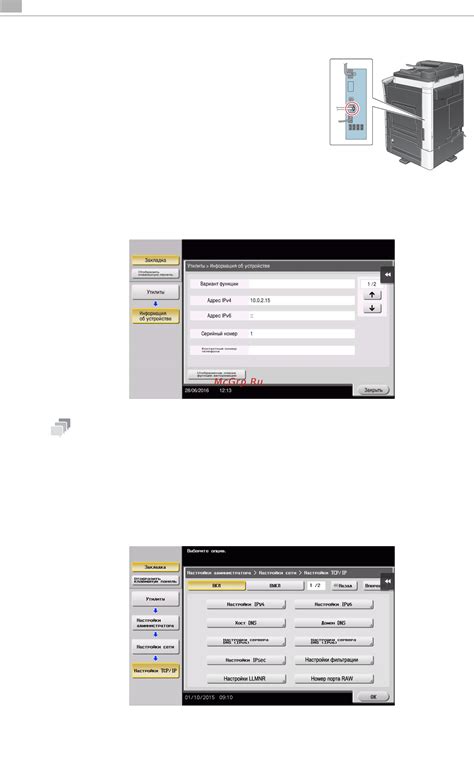
Если курсор на экране не двигается, первым делом нужно проверить подключение кабеля мышки к компьютеру. Убедитесь, что кабель надежно вставлен в соответствующий порт на задней панели системного блока или в USB-порт. Также стоит убедиться, что кабель не поврежден или изношен.
Проверьте, нет ли видимых повреждений на кабеле мышки. Если есть какие-либо трещины, искривления или обрывы провода, это может привести к неполадке в работе. Попробуйте поменять кабель на новый или использовать другой кабель, чтобы проверить его работоспособность.
Также следует обратить внимание на контакты кабеля и портов на компьютере. Возможно, они загрязнены или окислены, что может вызывать проблемы с соединением. Очистите контакты и попробуйте повторно подключить кабель мышки.
Если все кабели и порты в порядке, следующим шагом может быть проверка работы мышки на другом компьютере. Это поможет определить, причина проблемы в компьютере или в самой мышке. Если мышка работает на другом компьютере, то проблема, скорее всего, связана с компьютером. В этом случае стоит обратиться к специалисту для дальнейшей диагностики и ремонта.
Если после всех этих действий проблема не была решена, возможно, требуется заменить мышку на новую. Перед покупкой обратите внимание на совместимость с компьютером, интерфейс подключения, тип и модель мышки, чтобы избежать возможных проблем в будущем.
Проверка и замена батареек или аккумуляторов
Если ваша мышь не двигается, первым делом стоит проверить состояние батареек или аккумуляторов. В зависимости от типа мыши у вас может быть обычная беспроводная оптическая мышь или мышь с поддержкой Bluetooth.
Для начала нужно удалить задний крышечный отсек на мыше, где находятся батарейки или аккумуляторы. Обычно крышка отсекается с помощью кнопки или пластикового крышечного замка.
| Если у вас обычная беспроводная оптическая мышь: | Если у вас мышь с поддержкой Bluetooth: |
|
|
После проведения всех указанных выше действий попробуйте снова использовать мышь. Если проблема не исчезла, возможно, есть другие причины неработоспособности требующие более глубокой диагностики или ремонта.
Установка драйверов для мышки
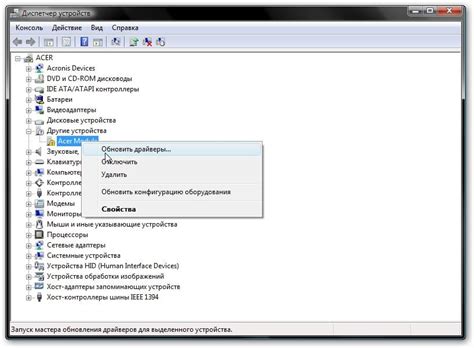
Чтобы установить драйверы для мышки, вам понадобятся следующие шаги:
- Определите производителя и модель вашей мышки: В большинстве случаев информация об этом присутствует на самой мышке или в ее документации.
- Посетите веб-сайт производителя: Откройте веб-сайт производителя мышки и найдите раздел "Скачать драйверы" или похожий.
- Найдите подходящие драйверы: На веб-сайте производителя мышки найдите подходящие драйверы для вашей операционной системы. Обычно можно выбрать версию операционной системы и скачать драйверы в соответствующем разделе.
- Скачайте и установите драйверы: После того, как вы скачали драйверы, запустите установочный файл и следуйте инструкциям на экране для установки.
- Перезагрузите компьютер: После установки драйверов рекомендуется перезагрузить компьютер, чтобы изменения вступили в силу.
После перезагрузки компьютера проверьте, работает ли мышка и двигается ли курсор. Если проблема остается, попробуйте выполнить дополнительные шаги, описанные в других разделах этой статьи.
Использование другой мышки или прокаточного шарика
Если ваша текущая мышка не работает, одним из решений проблемы может быть использование другой мышки. Подключите новую мышку к компьютеру и проверьте, работает ли она правильно. Если новая мышка работает, это означает, что проблема с вашей старой мышкой.
Кроме того, если ваша мышка оснащена прокаточным шариком, вы можете попробовать очистить его от пыли и грязи. Иногда такие небольшие частицы могут привести к неправильной работе мышки. Осторожно удалите шарик и почистите его с помощью мягкой ткани. После этого верните шарик на место и проверьте, начал ли он правильно функционировать.
Если ни одна из этих мер не помогла, возможно, проблема заключается в самом компьютере или операционной системе. Рекомендуется обратиться к специалисту или службе поддержки для дальнейшего решения проблемы.
Обращение за профессиональной помощью

Если вы все еще столкнулись с проблемами в работе мыши и предыдущие решения не дали результатов, возможно, настало время обратиться к специалистам за профессиональной помощью. Квалифицированные техники смогут более глубоко изучить вашу проблему и предложить наиболее подходящее решение.
Существует несколько вариантов обращения за помощью:
1. Обратитесь в сервисный центр компании, которая произвела вашу мышку. Они будут знать все особенности работы данной модели и смогут быстро и эффективно решить проблему.
2. Если ваша мышка является частью комплекта вместе с клавиатурой или другими устройствами, вы можете обратиться в сервисный центр производителя всего комплекта или контактировать с технической поддержкой через их сайт или телефон.
3. В случае, если ваша мышка была приобретена отдельно, вы можете обратиться за помощью к специалистам в технической поддержке магазина, где вы ее приобрели. Они смогут рассмотреть вашу проблему и предложить варианты решения.
Не стесняйтесь обращаться за помощью профессионалам, скорее всего, они найдут решение вашей проблемы либо помогут вам с заменой неработающей мыши на новую. Важно знать, что иногда проблема может быть не в самой мышке, а в компьютере или другом устройстве, с которым она не работает. Поэтому, если проблема остается нерешенной, технические специалисты смогут также проверить ваше оборудование на наличие других неисправностей и проблем.








